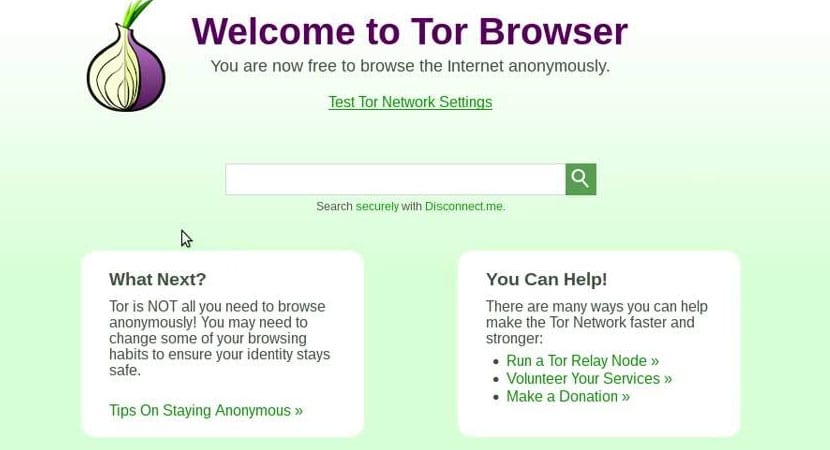
Navigateur Tor
Pour ceux qui se soucient de la sécurité de leurs données sur le réseau ou ceux qui aiment naviguer de manière anonyme pour ces problèmes de marketing il y a un navigateur se concentre sur ces détails que de nombreux utilisateurs exigent des navigateurs actuels.
Tor est esenbrowser web indépendant et multiplateforme, il est basé sur Firefox et a été mis à jour dans sa septième version, plus stable et avec plus d'améliorations dans les aspects de sécurité et de confidentialité des utilisateurs.
Tor repose sur un objectif, qui est la création d'un réseau de communication dans lequel l'identité et les données des utilisateurs sont protégées, qui ne révèle pas leur identité, c'est-à-dire leur adresse IP et cela aussi, préserve l'intégrité et la confidentialité des informations qui voyage pour cela.
Installez le navigateur Tor sur Ubuntu 17.04
Compte tenu de la brève explication sur le projet Tor, nous procédons à l'explication de l'installation de ce navigateur sur notre système.
Nous devrons d'abord ouvrir le terminal et exécuter les commandes suivantes, qui en fonction du type d'architecture qu'elles gèrent, seront celles indiquées pour l'installation:
Pour les systèmes 32 bits.
Nous devrons d'abord faire le téléchargement du package d'installation que Tor nous propose directement et décompressez le fichier lorsque le téléchargement est terminé.
wget https://dist.torproject.org/torbrowser/7.0/tor-browser-linux32-7.0_es-ES.tar.xz tar -xvf tor-browser-linux32-7.0_es-ES.tar.xz
Ensuite, nous nous plaçons dans le dossier que nous avons décompressé et nous exécutons le navigateur.
cd tor-browser_en-ES/ ./start-tor-browser.desktop
Pour les systèmes 64 bits.
Pour les systèmes avec une architecture 64 bits, le même processus s'applique, seulement que nous téléchargeons le package indiqué pour cette architecture.
wget https://dist.torproject.org/torbrowser/7.0/tor-browser-linux64-7.0_es-ES.tar.xz tar -xvf tor-browser-linux64-7.0_es-ES.tar.xz cd tor-browser_en-ES/ ./start-tor-browser.desktop
Lors de l'exécution de cette commande, l'environnement graphique du navigateur s'ouvrira, ainsi que le démarrage de notre navigateur qui nous montre que nous avons changé notre IP publique pour une autre.

Panneau de contrôle Tor
En cas de vouloir changer notre supposée adresse IP publique, nous devrons presser sur le bouton "Utiliser une nouvelle identité" et c´est prêt!
Et pour aire d'autoroute, nous pressons "Arrêtez Tor ».
Maintenant, nous pouvons créer un accès direct au système et ainsi éviter d'avoir besoin du terminal pour ouvrir Tor.
Si ce que vous recherchez est un navigateur légerDans le lien que nous venons de quitter, vous trouverez certains de ceux qui consomment le moins de ressources.